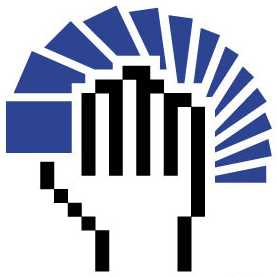Snelstartgids
Deze gids helpt je stap voor stap op weg met StepBridge – van je eerste login tot het spelen van je eerste spellen.
Eerste keer inloggen
Proeflidmaatschap
Je kan je op deze pagina aanmelden voor een proeflidmaatschap. Na je aanmelding ontvang je binnen 24 uur je spelersnaam en wachtwoord per e-mail.
Installatie
Je kan op StepBridge spelen met vrijwel elke moderne computer of tablet. StepBridge werkt op Windows, Mac, Linux, tablets en webbrowsers. Ga naar de download- en installatie-instructies voor jouw apparaat.
Inloggen
Na het starten van StepBridge verschijnt het Log in-venster.
Vul de spelersnaam en het wachtwoord in die je per e-mail hebt ontvangen. Als je op je eigen computer of tablet speelt, kan je het schuifje Wachtwoord onthouden aan laten staan. Klik vervolgens op Inloggen. Je ziet daarna deze melding:
U bent succesvol ingelogd bij StepBridge.
U heeft de activiteit Competitie betreden.
Eerste keer spelen
StepBridge biedt een uitgebreid spelaanbod, zoals de doorlopende competitie en dagelijkse toernooien. Een prettige manier om kennis te maken met StepBridge is door plaats te nemen aan een recreatieve tafel met onze bridge-robot Sabi.

Door je eerste spellen met Sabi te spelen, kan je rustig de tijd nemen en hoef je niet bang te zijn dat je iets fout doet. De spellen die je met Sabi speelt tellen nergens voor mee, dus je kan ongestoord oefenen en wennen aan de bediening van StepBridge.
Spelen met Sabi
Volg deze stappen om je eerste spellen met Sabi te spelen:
- Start een Sabi-tafel – Nadat je bent ingelogd, zie je op het hoofdscherm een kader met de titel Tafels. Klik daar op de linkerknop Start Sabi / recreatieve tafel.
- Bevestig de instellingen – Er opent een venster met enkele keuzes. Laat alles op de standaardwaarden staan en klik op OK.
- Speel met Sabi – Je zit nu als zuid aan de door jou geopende tafel. Klik op Speel met Sabi om te beginnen.
- Kies een systeemkaart – Kies Standaard Hoog voor beginners (tenzij je graag een geavanceerdere wil proberen) en klik op Start Sabi.
- Begin met spelen – Het spel start vanzelf. Je biedbakje verschijnt zodra je aan de beurt bent. Na elk spel kan je kiezen of je wil stoppen of verder wil spelen.
Wat is anders?
Spelen met Sabi lijkt sterk op spelen met menselijke tegenstanders, maar er zijn enkele verschillen:
- Dummy afspelen
Als je met Sabi als partner speelt en Sabi wordt leider, dan speel jij het spel als dummy af. - Alerteren
Aan een Sabi-tafel hoef je niet te alerteren; Sabi doet dit automatisch en toont de uitleg van je bod. - Ongedaan maken
Je kan acties onbeperkt ongedaan maken. Normaal kan dat alleen met toestemming van de tegenstanders. - Claims
Sabi accepteert elke claim, ook als die onjuist is. Normaal bepalen tegenstanders of ze een claim accepteren.
Hoewel het spelen met Sabi op enkele punten verschilt van het spelen met menselijke tegenstanders, werkt StepBridge verder hetzelfde. Je kan zo in alle rust vertrouwd raken met het programma.
Berichten versturen
Bij het spelen met Sabi is het versturen van berichten nog niet belangrijk, maar zodra je zonder Sabi speelt, is het handig om te weten hoe het werkt. Hoewel Sabi niet veel terugzegt, kan je wel oefenen met de berichtenfunctie.
Probeer de volgende mogelijkheden:
- Bericht aan iedereen – Typ “Hoi” in de berichtenbalk en druk op Enter of klik op het papieren vliegtuigje. Je ziet het bericht met tijdstip en spelersnaam in het venster.
- Bericht aan toeschouwers – Typ opnieuw “Hoi”, klik op het pijltje achter Tafel, kies Toeschouwers en klik op het vliegtuigje. Het bericht is alleen naar de toeschouwers verzonden.
- Privébericht aan je rechter tegenstander – Herhaal de vorige stap, maar kies Rechter tegenstander. De ontvanger ziet dat het een privébericht betreft.
- Bericht aan tegenstanders en toeschouwers – Typ opnieuw “Hoi” en kies Tegenst. + toesch.. Dit bericht wordt naar tegenstanders en toeschouwers gestuurd, maar niet naar je partner.
Spelresultaten
Na elk spel verschijnt automatisch het resultatenvenster. Het opent in het tabblad Detail en bevat drie tabbladen:
- Detail: toont het spelverloop van jouw tafel en de behaalde score.
- Veld: laat zien hoe andere leiders het spel hebben gespeeld. Je kan dubbelklikken op een tafel om het spelverloop te bekijken.
- Spellen: geeft een overzicht van alle gespeelde spellen in de sessie.
Gezellig spelen
Als het spelen met Sabi goed gaat, is het tijd om tegen andere spelers te spelen. Dat kan in het begin spannend zijn, maar het belangrijkste is dat je bijdraagt aan een prettige en constructieve sfeer. Dat is veel belangrijker dan het perfect kennen van het programma of de spelregels.
Enkele tips:
- Begroet je medespelers wanneer je aan tafel komt. Een vriendelijk begin zorgt direct voor een goede sfeer.
- Geef geen kritiek op je partner of tegenstanders. Niemand speelt beter door commentaar, en overmatige kritiek is niet toegestaan.
- Gebruik de berichtenbalk op een constructieve manier. Vermijd overdreven gebruik van leestekens of hoofdletters.
- Maak altijd een ronde af. Een QuickStep-ronde bestaat uit drie spellen en die moet je volledig spelen.
- Meld het als je onverwacht moet stoppen. Moet je door een calamiteit voortijdig afhaken, meld dit dan aan je medespelers en – bij een toernooi – aan de wedstrijdleider.
Zo houd je het bridgen voor jezelf én voor anderen aangenaam!
Systeemkaart
Het kiezen van een systeemkaart is een belangrijk onderdeel van het spelen op StepBridge. Wanneer je met een nieuwe partner gaat spelen, is het belangrijk om samen af te spreken volgens welke systeemkaart jullie spelen. Dit afstemmen gaat bij StepBridge grotendeels automatisch, maar het is belangrijk om de keuze overzichtelijk te houden.
StepBridge biedt een aantal standaard systeemkaarten. De meest gebruikte zijn Standaard Hoog voor beginners, Standaard Hoog voor clubspelers en Biedermeijer Rood. Bij de activatie van je proeflidmaatschap is Standaard Hoog voor beginners al voor je geselecteerd. Als je daar tevreden mee bent, hoef je niets te wijzigen.
Je kan eenvoudig een andere standaardkaart kiezen via het profielmenu:
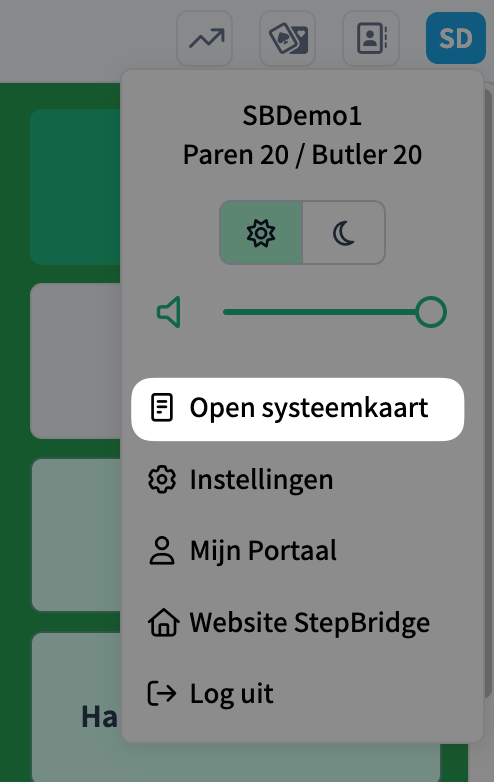
- Open het profielmenu (het icoon met je initialen rechtsbovenoin).
- Klik op Open systeemkaart.
- Klik op Toon systeemkaarten.
- Selecteer een van de standaardkaarten.
- Klik op Kies.
- Sluit het venster.
Bij losse partners raden we aan een standaardkaart te gebruiken om misverstanden te voorkomen. Met een vaste partner kan je ook een eigen kaart aanmaken. Lees hoe dat werkt in Stap voor stap: systeemkaart aanmaken.
QuickStep
De populairste speelvorm op StepBridge is QuickStep. Meedoen aan QuickStep is eenvoudig. Volg deze stappen:
- Begin alleen als je voldoende tijd hebt.
Een ronde bestaat uit drie spellen en het is verplicht om de hele ronde af te maken. - Zorg dat je in de activiteit Competitie bent.
Midden op je scherm zie je een kader met QuickStep. - Klik op Inschrijven zonder partner.
- Kies Paren als scorevorm.
- Klik op Inschrijven.
Je wordt nu aan een lege tafel geplaatst met in het midden de melding dat er naar een nieuwe indeling wordt gezocht. - Wacht tot de indeling is voltooid.
Zodra er een geschikte partner en tegenstanders zijn gevonden, word je automatisch aan een tafel geplaatst. Op drukke momenten gaat het indelen snel; als het wat rustiger is, kan het enkele minuten duren. - Overleg met je partner over de systeemkaart.
De kaart die als eerste wordt geaccepteerd, is de kaart waarmee gespeeld wordt. - Speel de drie spellen van de ronde.
Na afloop van de ronde stopt het spel automatisch. Je kan dan kiezen om te stoppen of om je opnieuw in te schrijven voor een volgende ronde.
Partnershipinfo
Tijdens het spelen zie je altijd welke paren door StepBridge zijn gekoppeld en welke systeemkaart wordt gebruikt.
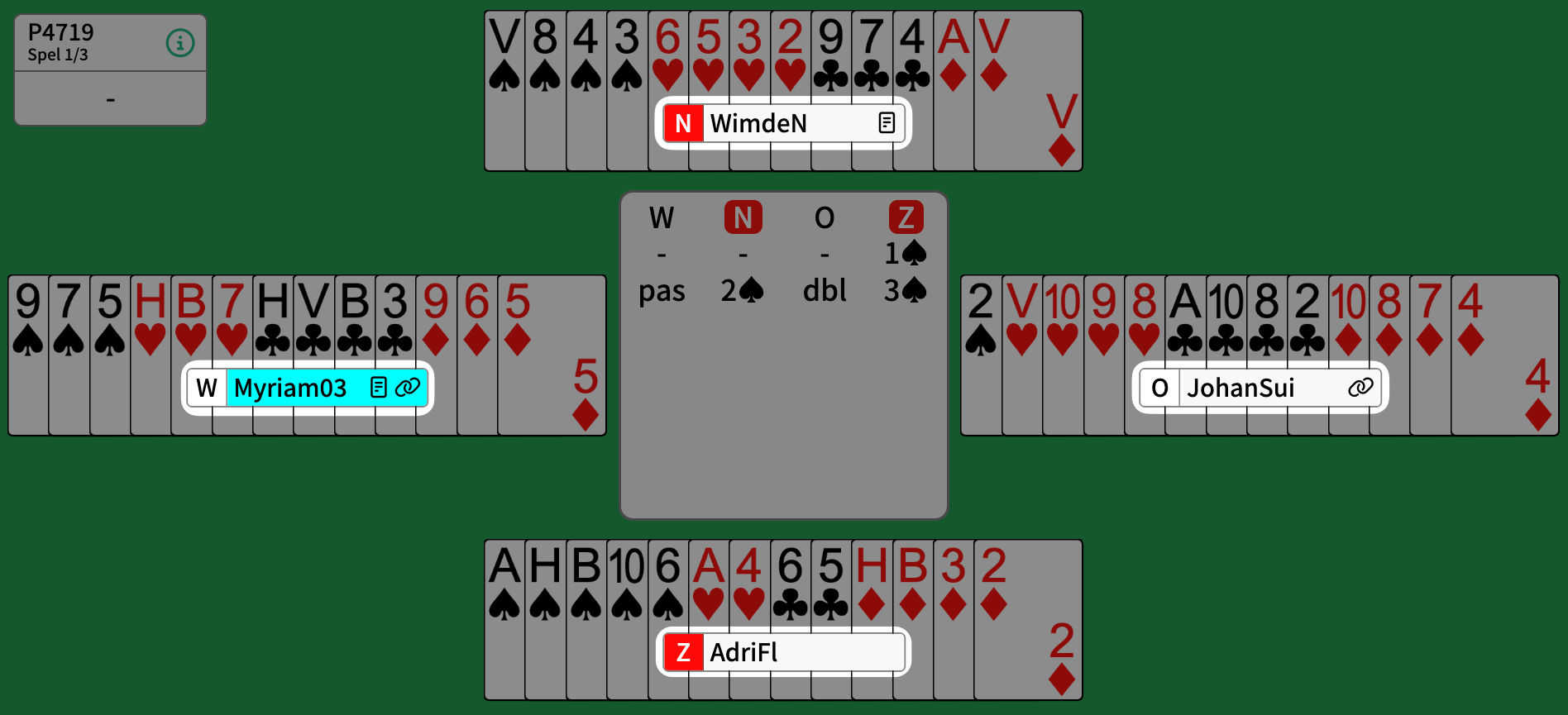
- Een vast paar herken je aan het kettinkje 🔗 achter de spelersnamen. Bij een door StepBridge gekoppeld paar ontbreekt dit.
- Het kaarticoon geeft aan wiens systeemkaart wordt gebruikt. Klik op de naam om de kaart te bekijken.
Gedrag melden
Bij StepBridge spelen dagelijks duizenden bridgers met elkaar. Meestal gaat dat goed, maar niet altijd. Daarom is het belangrijk dat je het meldt als er iets onprettigs gebeurt. Alleen zo blijft StepBridge leuk en veilig voor iedereen. Een melding doen is eenvoudig en elke melding wordt onderzocht.
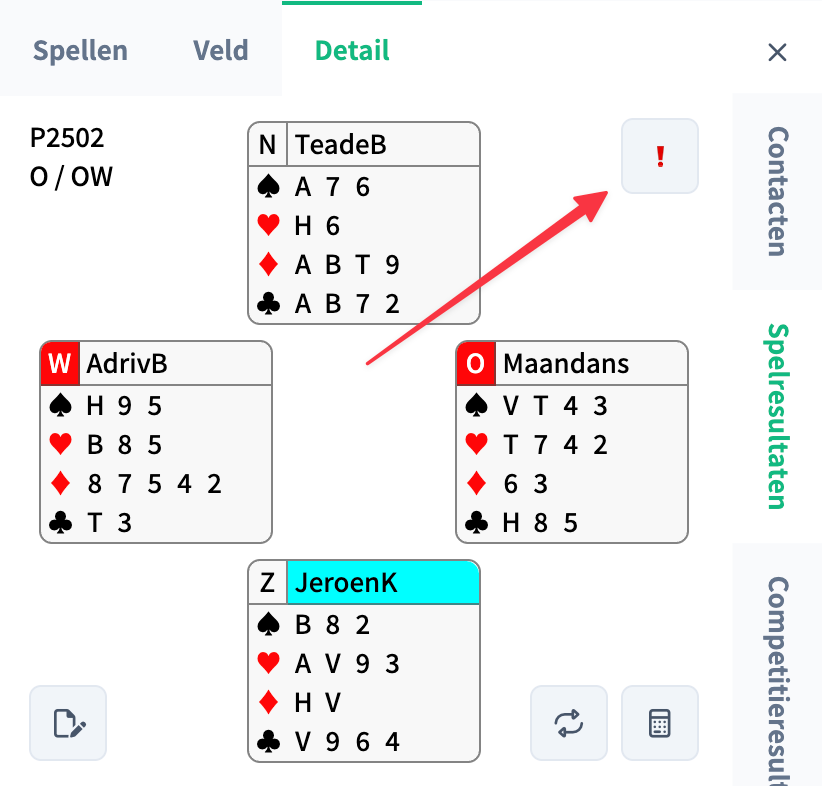
Wanneer je een melding doet, bekijkt StepBridge de logbestanden om vast te stellen wat er is gebeurd. Als blijkt dat iemand de regels of gedragsafspraken heeft overtreden, kan die speler een waarschuwing, tijdelijke schorsing of – in ernstige gevallen – uitsluiting krijgen.
Hoe doe je een melding?
- Ga na het spel naar het detailresultaat (Spelresultaten → tabblad Detail).
- Klik op het rode uitroepteken rechtsboven in het venster.
- Volg de stappen in het formulier en verstuur de melding.
Na het versturen ontvang je een bevestiging per e-mail met een link om de voortgang te volgen.
Verder ontdekken
Je weet nu hoe je StepBridge gebruikt, met Sabi oefent, systeemkaarten kiest, chatberichten stuurt en meedoet aan QuickStep. Er valt nog veel meer te ontdekken:
- Toernooien, drives en clubcompetities
- Viertallenwedstrijden
- Recreatieve tafels
- Uitlegvideo over vrienden en contacten
- Spelen met beeldverbinding
Ga vooral zelf verder ontdekken en ervaar hoe veelzijdig StepBridge is!